Linken Sphere 中的 Safari 浏览器配置
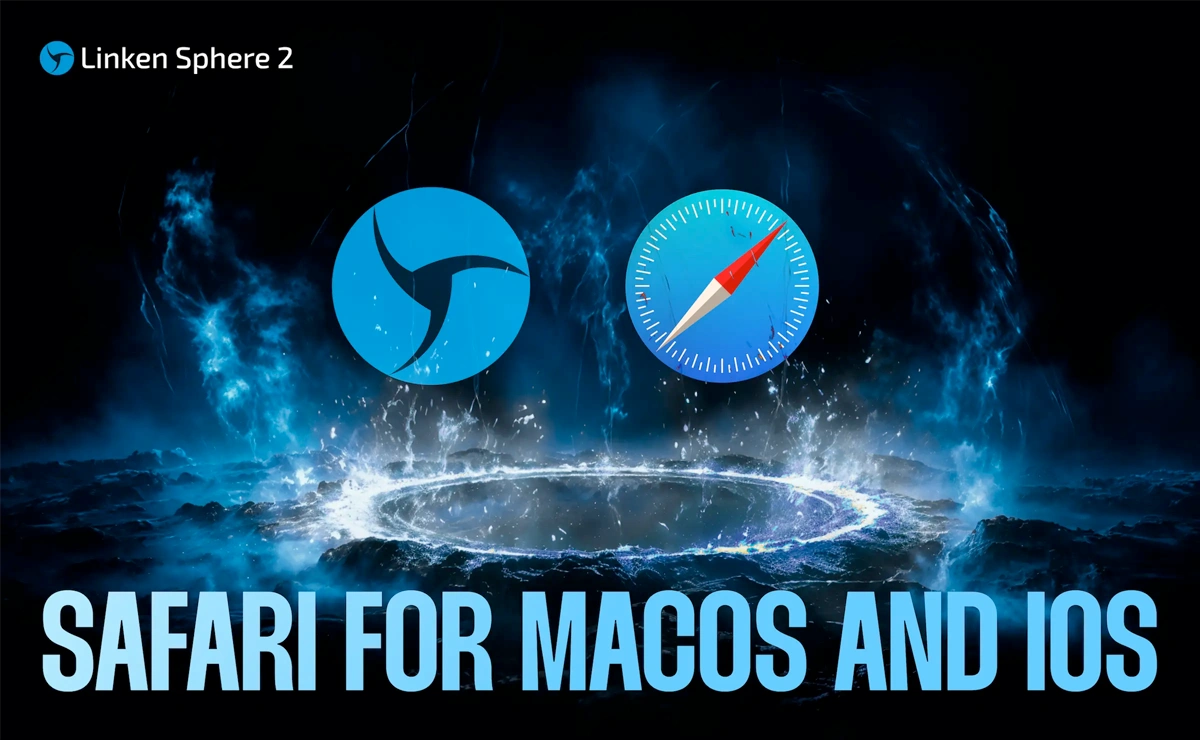
介绍
大家好!
正如我们之前提到的,如今 Chrome 浏览器在浏览器市场中占据主导地位,大多数流行的反指纹工具都致力于模拟其行为。安全系统的开发人员对此了如指掌,并将精力集中在识别 Chrome 用户数字指纹中的任何异常上。
Chrome 浏览器的特性已经被深入研究,反欺诈系统对最微小的偏差都极为敏感。而其他浏览器在互联网流量中的占比远低,因此反机器人系统往往对它们更加宽容。
从 2025 年初开始,Linken Sphere 就已在 Windows 系统中提供对 Edge、Opera 和 Brave 等替代浏览器的支持。现在我们将支持扩展到 MacOS 和 iOS 平台。
今天,我们自豪地推出Safari 浏览器配置。这一新功能将为您在 Linken Sphere 中的会话指纹多样化带来更多可能性,提高其独特性与抗识别能力。
Safari 配置
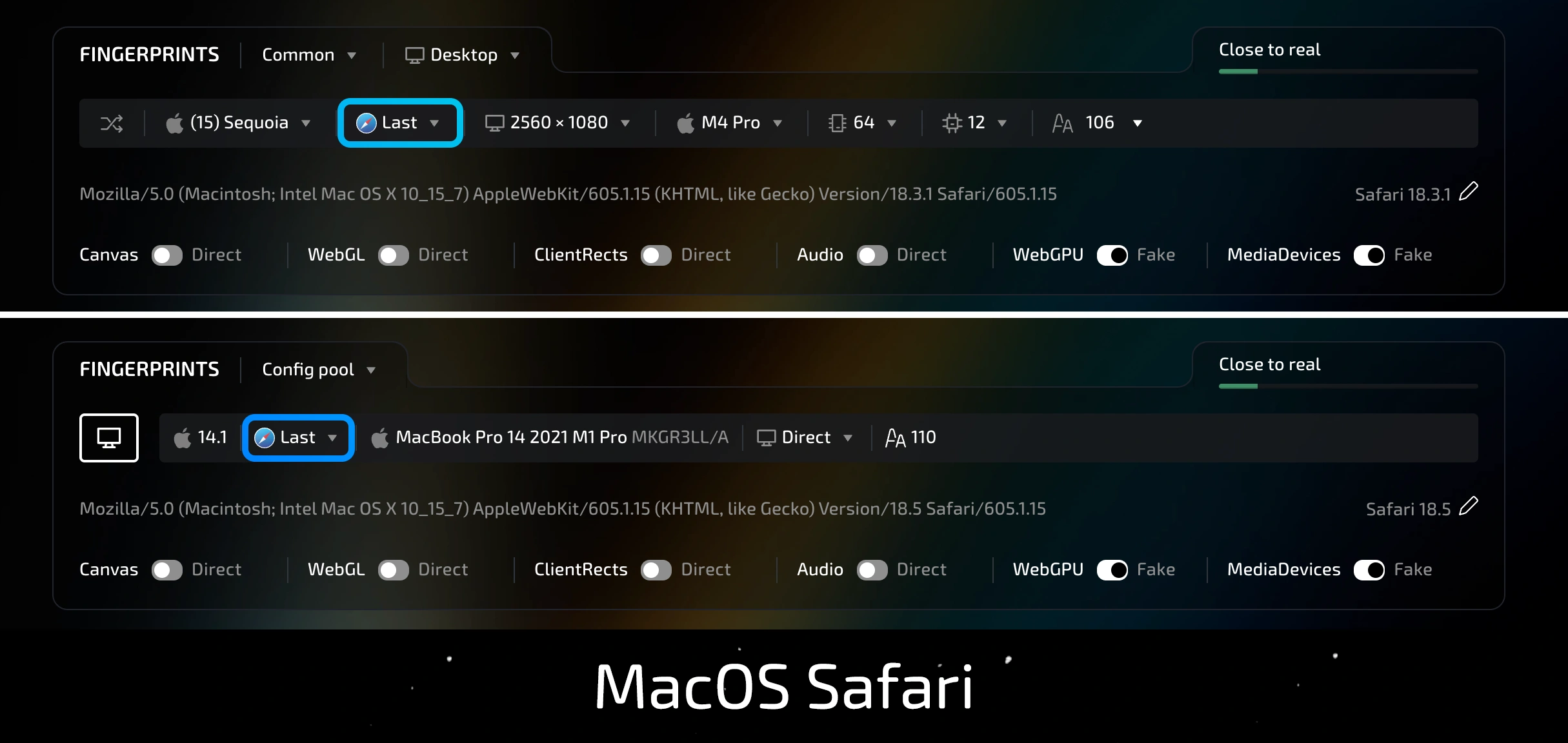
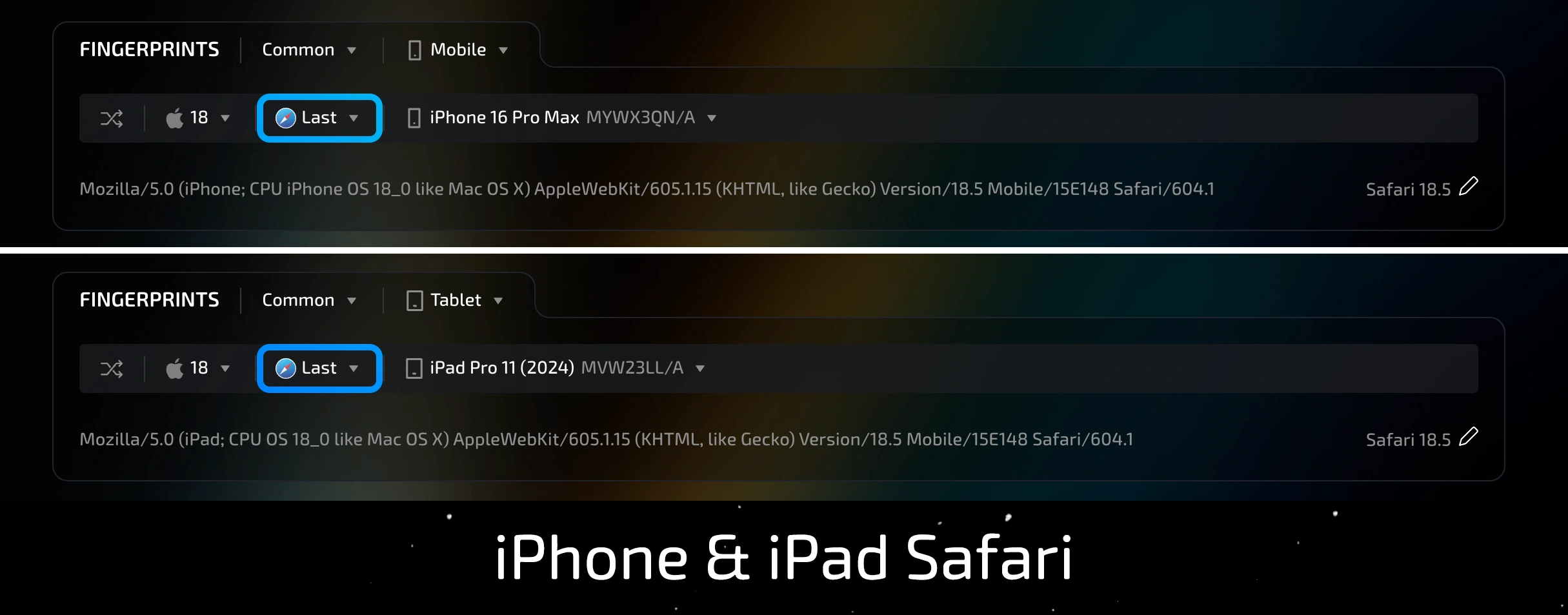
现在,Safari 浏览器可用于在 MacOS(支持 Intel 与 M 系列芯片)和 iOS(适用于 iPhone 和 iPad)操作系统中创建会话。您可以在会话设置中直接选择浏览器类型。
在 MacOS 上,您既可以使用普通模式,也可以使用配置池模式运行 Safari,从而获得更大的灵活性。配置池支持基于真实设备指纹创建会话,从而确保参数高度一致,提高模拟的可信度。
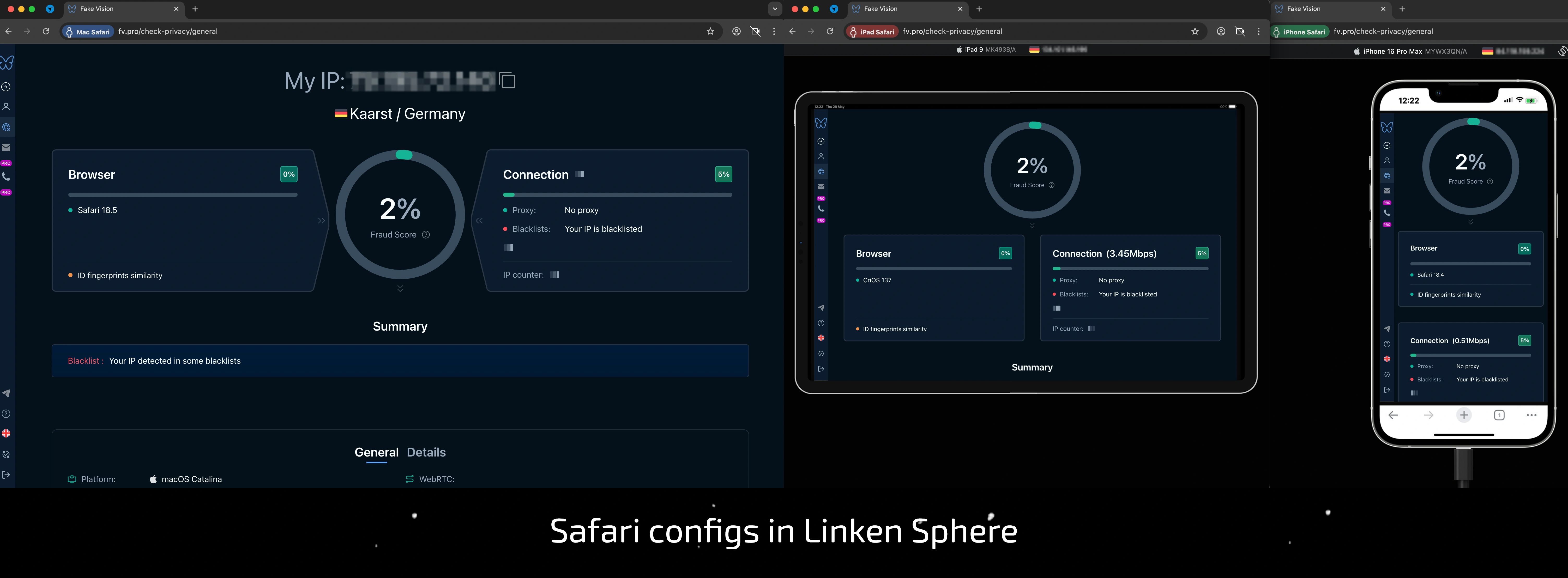
需要注意的是,在 Linken Sphere 中模拟 Safari 浏览器是基于 Chromium(Blink)引擎实现的。这种解决方案在参数替换质量、稳定性和更新速度之间达成了最佳平衡。
在 Chrome 会话不再达到预期效果的情况下,Safari 配置可能是一个非常有效的选择。请大胆尝试和探索不同设置——这正是找到最适合您特定需求的最佳方法。
在接下来的部分,我们将向您详细展示如何在 MacOS 和 iOS 平台上一步步创建 Safari 会话。
另外,请不要忘记使用"自定义预设"功能。预先保存好的设置可以极大地简化您的操作流程,尤其是在需要同时管理大量会话的情况下。
如何创建 MacOS Safari 会话?
如需在 MacOS 上创建 Safari 浏览器会话,请按照以下步骤操作。附带的视频教程将为您完整演示流程:
- 点击界面左上角的"New session"按钮以打开会话创建菜单
- 在 Fingerprints 部分选择"Common > Desktop"模式
- 设置操作系统为 MacOS,然后从下拉菜单中选择 Safari 浏览器
- 点击"Create"完成设置并保存新会话
如何创建 iPhone/iPad Safari 会话?
为 iPhone 创建 Safari 配置会话同样非常直观。上方视频会详细演示每一个步骤:
- 点击左上角的"New session"按钮打开创建菜单
- 选择移动设备模拟模式,可根据需要选择"Common > Mobile 或 Tablet"
- 设置操作系统为 iOS,并选择 Safari 作为浏览器
- 点击"Create"以保存会话
总结
在 Linken Sphere 中引入对 Safari 浏览器的支持,是为用户创建更加真实且可信指纹的重要升级。
多样性正是未来的发展趋势。在这个快速变化的数字世界中,支持使用多种浏览器(Safari、Chrome、Edge、Opera 或 Brave)为您探索最佳配置方案提供了广阔空间。
尝试新的 Safari 配置,探索不同参数与设置,分析实验结果,寻找独特策略,最终掌握最适合您的工作方法。唯有通过实际操作与测试,您才能真正释放 Safari 配置及 Linken Sphere 强大功能的全部潜力。
我们坚信,浏览器支持的持续扩展将助您登上新高峰,从容应对最复杂的挑战。我们也将不断改进与拓展功能,确保您始终拥有最先进、高效的工具。

